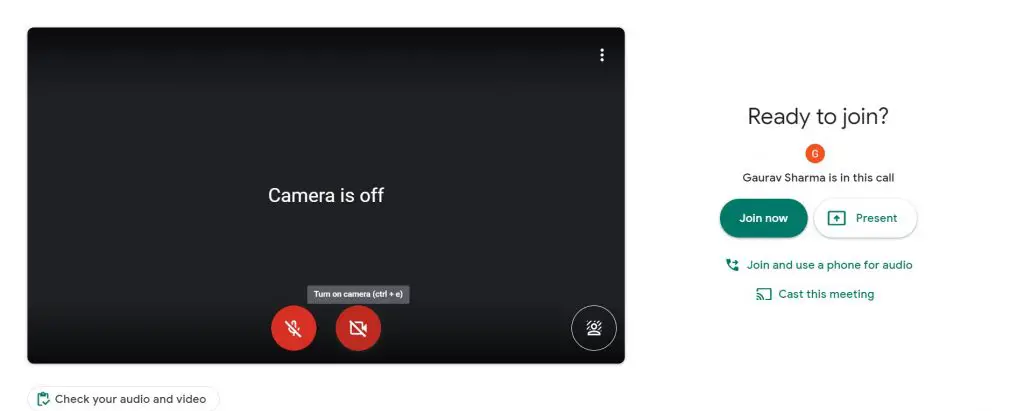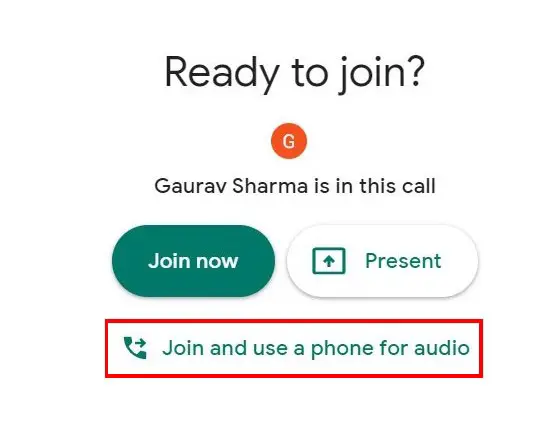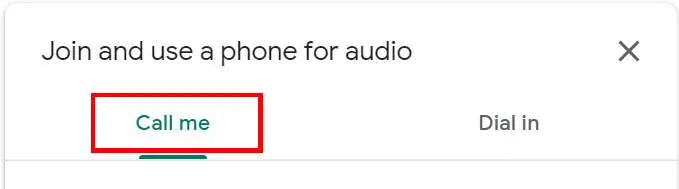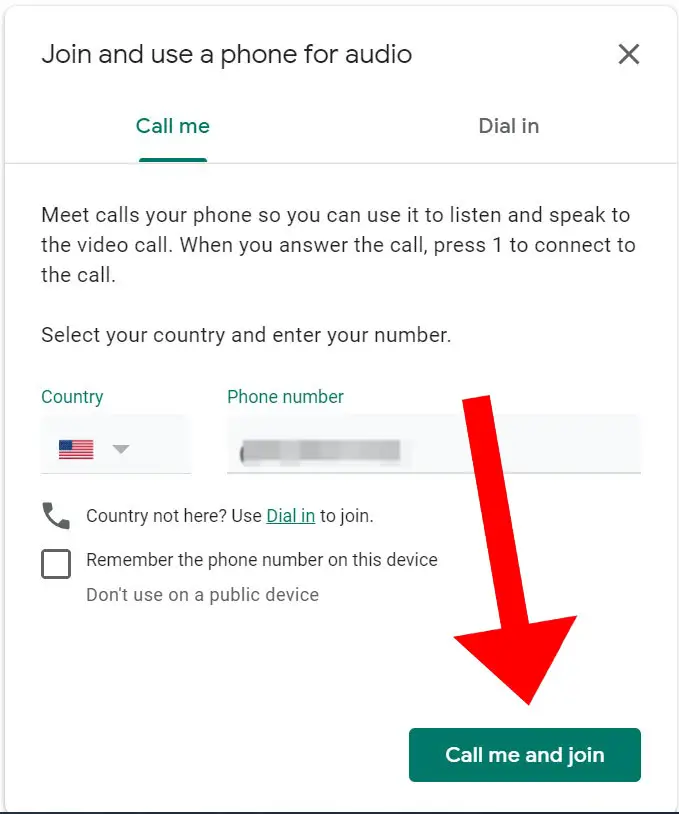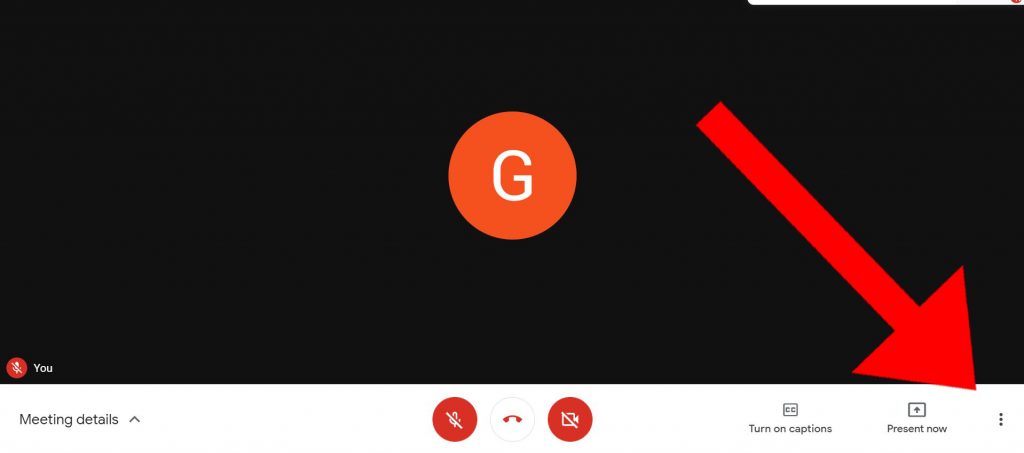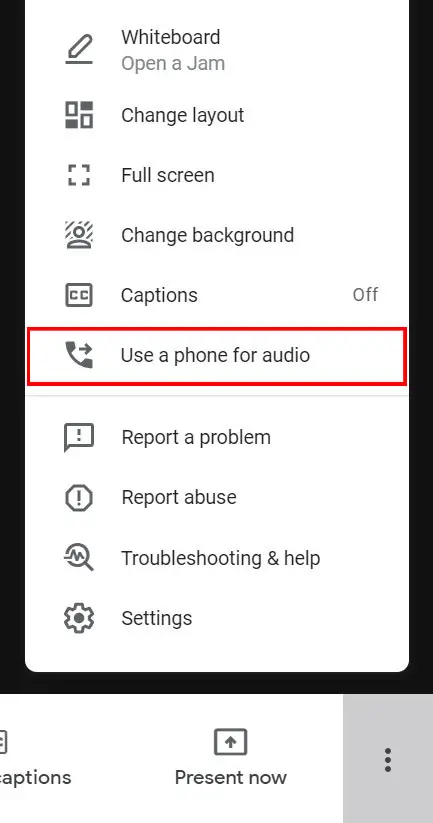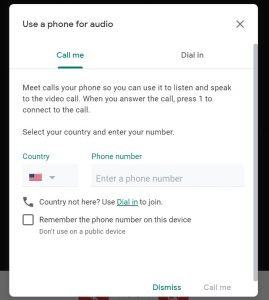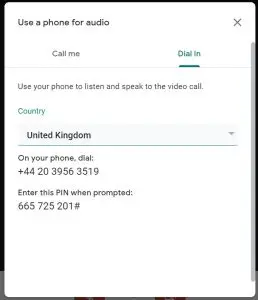2 דרכים להשתמש בטלפון כרמקול ומיקרופון עבור Google Meet
מאז תחילת המגיפה הזו, כולם עובדים מהבית, ואז חלה עלייה פתאומית באפליקציות לפגישות וירטואליות, כמו Zoom, Microsoft Teams ו-Google Meet. אבל מכיוון שאנחנו עדיין לא יוצאים, מה אם הרמקול של המחשב הנייד שלך לא עובד כמו שצריך? אתה לא יכול לשמוע את האדם בצד השני של הקו כמו שצריך. מה אם תוכל להשתמש בטלפון שלך כפלט אודיו לפגישה? זה מה שנדון היום. המשך לקרוא כדי לגלות כיצד להשתמש בטלפון שלך כרמקול לפגישות של Google Meet.
כמו כן, קרא את | 3 דרכים להשתמש בטלפון האנדרואיד שלך כרמקול
2 דרכים להשתמש בטלפון שלך כרמקול ב-Google Meet
יכולים להיות שני תרחישים שונים, או שעדיין לא הצטרפת לפגישה או שכבר הצטרפת לפגישה. אל תדאג, אנחנו נדריך אותך בשני המצבים.
1. לא הצטרפת לפגישה
אם לא הצטרפת לשיחת Google Meet, תוכל לבצע את שתי השיטות האלה בהתאם למיקום שלך.
כמו כן, קרא את | 10 דרכים לפתור בעיות שמע שונות בפגישת זום
אתה מבוסס בארצות הברית / קנדה
- גש לדף ההשתתפות בפגישה
- לחץ על הצטרף והשתמש בטלפון לשמע
- כאן יהיו לך שתי אפשרויות, עבור אל תתקשר אלי לָשׁוֹן.
- עליך להזין את מספר הטלפון שלך וללחוץ על התקשר אליי והצטרף.
- קבל את השיחה בטלפון שלך ו הקש 1.
כמו כן, קרא את | 5 דרכים לתקן תמונת פרופיל זום שאינה מוצגת בפגישה
אתה נמצא במדינה אחרת
התכונה Call Me פועלת רק בארצות הברית ובקנדה, אז אם אתה נמצא במדינה אחרת, בצע את השלבים הבאים:
כמו כן, קרא את | טיפ להפחתת השימוש בנתונים ניידים ב-Google Meet
2. כבר הצטרפת לפגישה
אם כבר הצטרפת לפגישה והתווסף שלב פשוט לתהליך, פשוט בצע את השלבים הבאים ואתה מוכן:
- ללכת ל אפשרות נוספת (3 נקודות) מימין למטה
- לחץ על השתמש בטלפון לשמע
- עכשיו אתה יכול לעקוב אחר ה תתקשר אלי או כך מלחין לשונית כפי שמוצג לעיל.
לרשום: אם יש יותר מ-5 אנשים בפגישה האמורה, או אם המחשב שלך מושתק לפני שאתה מתחבר, המיקרופון שלך יושתק אוטומטית במהלך הפגישה.
כמו כן, קרא את | הורד למעלה מ-50 רקעים בחינם עם זום וירטואלי לפגישה שלך
2. נתק את הטלפון שלך
כדי לנתק את הטלפון שלך, אתה יכול לסיים את השיחה מהטלפון שלך או פשוט לעקוב אחר התפריט עוד בפינה השמאלית התחתונה ולנתק את הטלפון.
הנה שתי הדרכים שבהן תוכל לחבר את הטלפון שלך ל-Google Meet Chat כמיקרופון ורמקול. אז אתה לא צריך לדאוג לגבי המיקרופון או הרמקול השבורים של המחשב הנייד שלך כדי להשתתף בשיחה.
כמו כן, קרא את | כמה נתונים נצרכים לשעה של ועידת וידאו ב-Zoom, Google Meet, Skype, Microsoft Teams, Slack ו-Hangouts?